スポンサーリンク
現在、iPhone版「LINE POP2」アプリを開くと「アップデートのお知らせ」が表示されるものの、そのお知らせにある「アップデート」ボタンを押してApp Storeの「LINE POP2」ページを開いても「開く」ボタンしか表示されずに、LINE POP2をアップデートできない問題が発生しています。
この問題の原因と対策について紹介します。
スポンサーリンク
LINE POP2がアップデートできない
現在、LINE POP2を起動すると、「ゲームに接続中」のタイミングで、アップデートが必要であると案内する次のダイアログが表示される場合があります:
アップデートのお知らせ
いつもご利用いただきありがとうございます。より快適で安定した環境でご利用いただくためにアプリを最新のバージョンにアップデートしてください。
[アップデート]
ここで「アップデート」をタップすると、App Storeの「LINE POP2」のページが開きます。
通常であればそこに「アップデート」ボタンが表示されるはずなのですが、どういうわけか「開く」ボタンしか表示されず、これ以上アップデートすることができません。
ここで「開く」をタップしてみると、結局また「LINE POP2」の画面に同じ「アップデートのお知らせ」エラーが表示されてしまい、エラーとApp Storeとの間を無限ループする羽目になってしまいます。
原因と対策について
この症状を見ると、「App Storeに『開く』ボタンが表示されるということは、アップデート済み。そして最新版のバージョン番号が表示されている。だから、アップデート済みなのにエラーが出るLINE POP2がおかしい」という解釈と、「LINE POP2にはアップデートしてくださいと表示される。なのにApp Storeには『アップデート』ボタンが表示されない。App Storeがおかしい」という解釈の大きく分けて2通りがあります。
現在発生している問題は、後者の、「App Storeに『アップデート』ボタンが表示されない」という、「App Storeがおかしい」側の問題が原因です。
これを解消する方法は、iOS11とiOS10以前とで異なる対策があります。
iOS11の場合の対策
iOS11の場合は、まずApp Storeを開いて、「アップデート」タブに切り替えてください。そして、画面を下に引っ張ると、上側の余白に再読込マークが表示されるので、それが回転し始めるまで、下に引っ張ってみてください。これで、App Storeの情報の更新が開始されます。
更新が完了したら、アップデートタブに「LINE POP2」が表示されるはずなので、そこからアップデートするか、もう一度「LINE POP2」を開いてApp Storeの「LINE POP2」ページを開いてみて下さい。アップデートが出来るようになっているはずです。
iOS10以前の場合の対策
iOS10以前の場合は、App Storeを開いたら、「アップデート」タブの切り替えボタンを10回以上連打してください。すると画面が白くなり、リセットされたような表示になります(←この表示になるまで連打し続ける)。
そうしてから、iPhone本体を再起動してみてください。すると、再起動後、App Storeのアップデート情報が再読込されて、LINE POP2アプリを最新版にアップデートできるようになっている(「開く」ボタンが「アップデート」ボタンに変わっている)はずです。アップデートしてみてください。
関連情報
スポンサーリンク
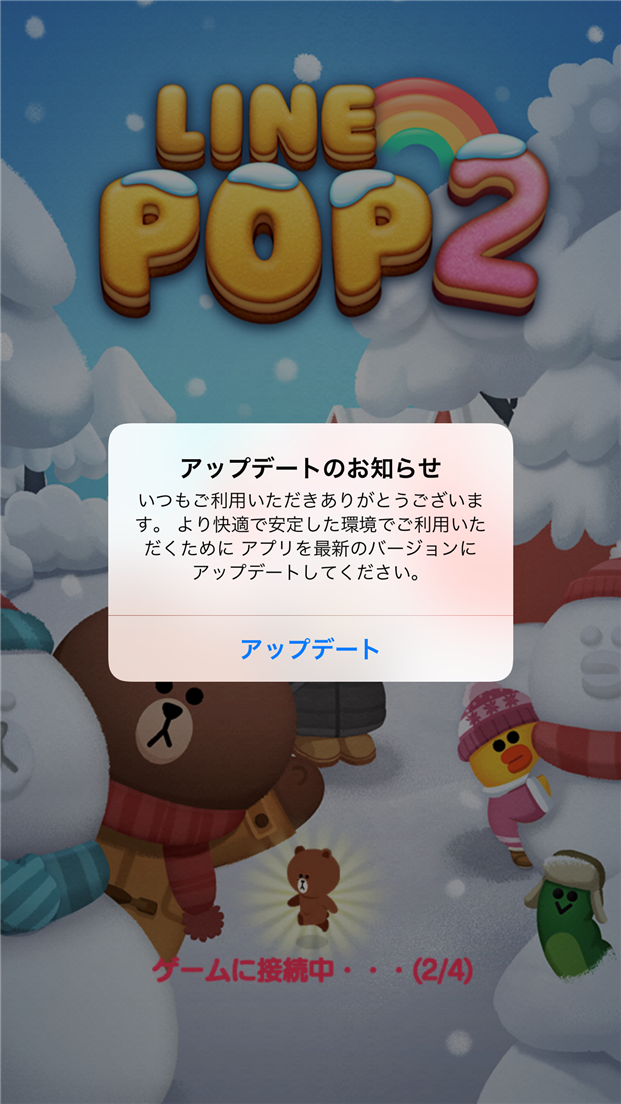
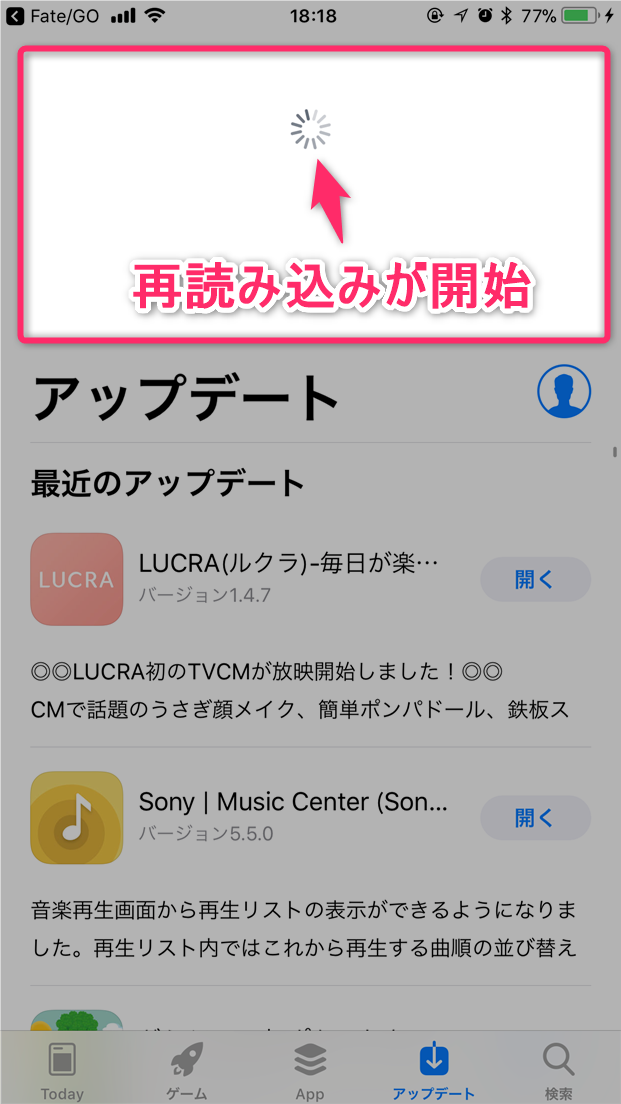
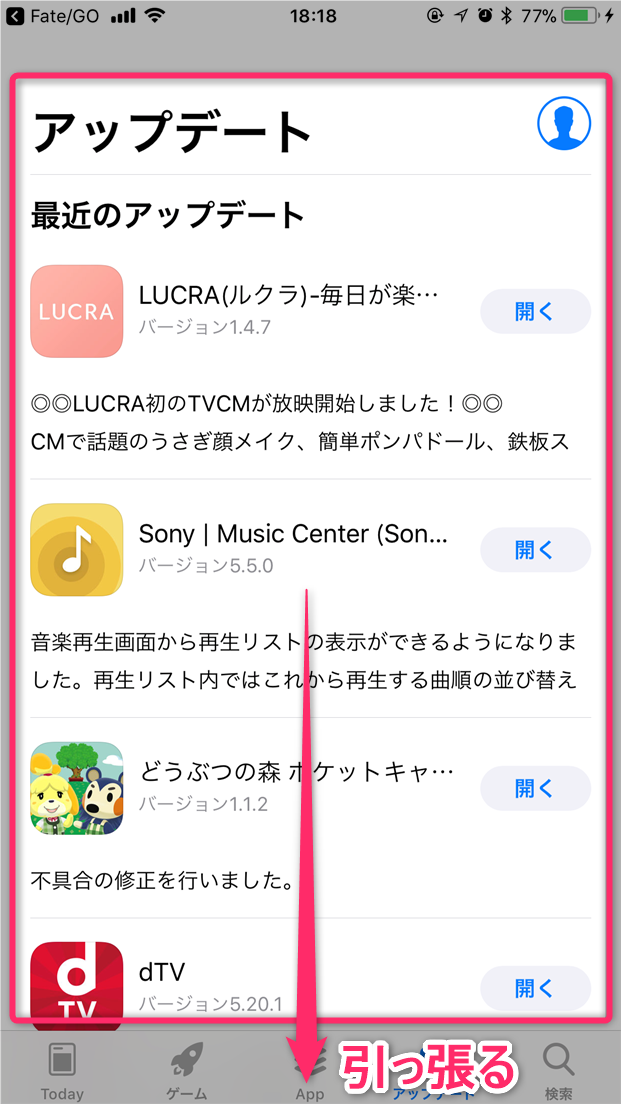
2018年3月9日(金) 03:42
ライン最新バージョンアップデート